win10 不能更改字体 Win10点击字体修改无效
更新时间:2024-09-08 15:49:22作者:jiang
最近有用户反映在Win10系统中无法更改字体的问题,点击字体修改却无效,这个问题给很多用户带来了困扰,使他们无法自由地调整字体风格和大小。字体的选择对于用户体验和视觉效果至关重要,因此这个问题需要尽快解决。希望微软能够尽快推出修复补丁,让用户能够方便地自定义字体设置,提升系统的个性化和易用性。
操作方法:
1.打开注册表编辑器
按Win+R键,打开运行。输入regedit,打开注册表编辑器。
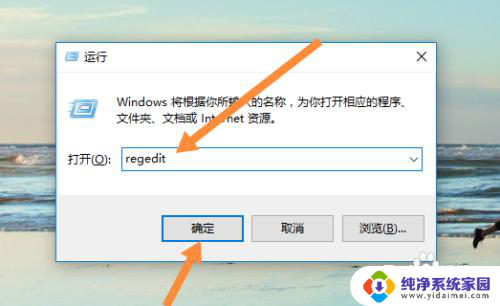
2.找到Fonts
按路径: HKEY_LOCAL_MACHINE\SOFTWARE\Microsoft\Windows NT\CurrentVersion,找到Fonts。
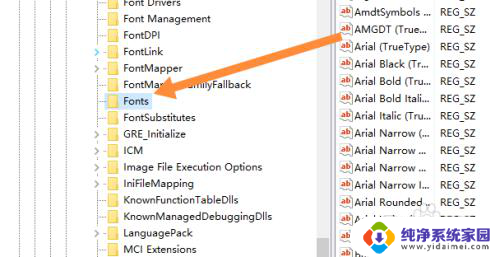
3.点击修改
找到Microsoft YaHei & Microsoft YaHei UI (TrueType),鼠标右击。点击修改。
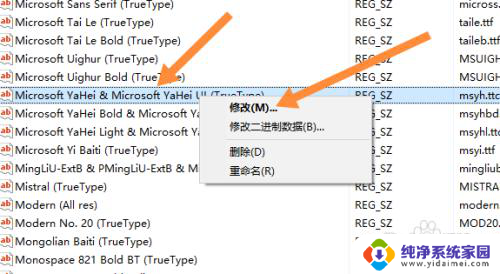
4.输入新的字体
把后面的msyhbd.ttc,输入你想要的字体,退出重启。
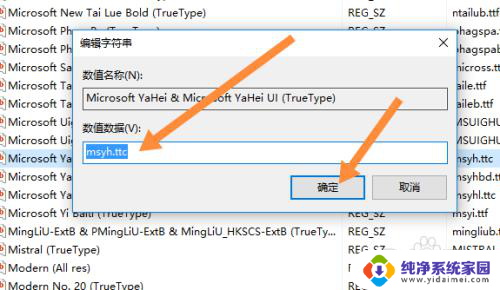
5.查询电脑中的字体
即可在控制面板中输入字体,查询电脑中的字体。
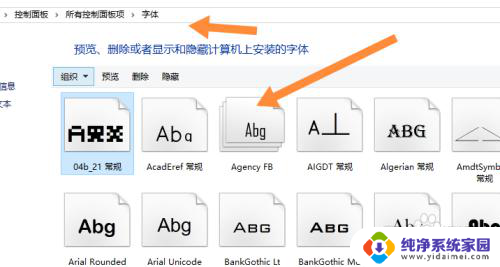
以上就是win10无法更改字体的全部内容,如果您也遇到了这个问题,可以尝试根据以上方法来解决,希望对大家有所帮助。
win10 不能更改字体 Win10点击字体修改无效相关教程
- win10能换字体吗 win10更改字体方法
- win10更改系统默认字体 win10系统字体如何修改
- win10怎么改字体? win10更改字体样式
- windows怎么修改字体 win10如何更改字体
- windows10怎么修改字体 win10如何更改桌面字体
- window更换字体 win10更改字体方法
- win10更改电脑字体 Win10更改系统字体步骤
- win10修改字体大小 如何在Win10系统中更改桌面图标文字大小
- win10 系统改字体 Win10怎样更改电脑字体颜色
- win10系统怎么改变字体大小 win10修改系统字体大小的方法
- 怎么查询电脑的dns地址 Win10如何查看本机的DNS地址
- 电脑怎么更改文件存储位置 win10默认文件存储位置如何更改
- win10恢复保留个人文件是什么文件 Win10重置此电脑会删除其他盘的数据吗
- win10怎么设置两个用户 Win10 如何添加多个本地账户
- 显示器尺寸在哪里看 win10显示器尺寸查看方法
- 打开卸载的软件 如何打开win10程序和功能窗口